6 طرق لإصلاح ضبابية كاميرا iPhone
إذا كنت تواجه مشكلة ضبابية في الكاميرا الأمامية لـ iPhone مع جهازك ، فيمكنك بالتأكيد ربطها إما بتلف الأجهزة أو بفشل برنامج جهاز iPhone الخاص بك. بصرف النظر عن هاتين المسألتين ، يمكن أيضًا تجربة مشكلة ضبابية الكاميرا الأمامية لـ iPhone 13 مع ملحقات الطرف الثالث مثل واقيات الشاشة والغلاف وما إلى ذلك. الآن قد تفكر في نقل جهازك إلى مركز خدمة لإصلاح صور iPhone 13 الخاصة بك قضية ضبابية. ولكن قبل القيام بذلك ، نود أن نوصيك بتنفيذ الحلول المختلفة القابلة للتطبيق التي يمكن أن تدعمك في إصلاح العوامل المتعلقة بالبرنامج والتي ربما تسببت في تعتيم صور iPhone في المعرض. لذلك ، في المحتوى المحدد ، سوف نقدم كيفية إصلاح ضبابية كاميرا iPhone من خلال اعتماد حلول بديلة مختلفة.
الحل 1: التركيز على كاميرا iPhone:
يمكن اعتبار التقاط صورة جيدة مسألة فنية حيث يجب أن تعرف كيفية حمل الكاميرا ومن أي زاوية تحتاج إلى التركيز على الكائن. هذا يعني أن هذا قد يكون أحد الأسباب التي تجعل صور iPhone ضبابية. الآن لتصحيح هذا الأمر ، تحتاج إلى حمل الكاميرا بيد ثابتة. لكن الأمر ليس بهذه السهولة كما يبدو لك.
هنا ، يمكنك النقر فوق هذا الشخص أو الشيء الذي تريد التقاطه على شاشتك للتركيز على الكاميرا. الآن ، عندما تضغط على الشاشة ، ستجد نبض الشاشة ، والذي يمكنك استخدامه لضبط الكاميرا عن طريق الدخول لفترة وجيزة إلى الكائن أو الخروج من التركيز تمامًا. بصرف النظر عن هذا ، ركز أيضًا على الحفاظ على ثبات يدك أثناء التقاط الصورة بجهازك.

الحل 2: امسح عدسة الكاميرا:
الحل الآخر الذي يمكنك اعتماده للحصول على صور أكثر وضوحًا على جهاز iPhone الخاص بك هو مسح عدسة الكاميرا. هذا لأن عدسة الكاميرا قد تكون مغطاة بطبقة أو نوع من الأوساخ ، مما يؤثر على جودة الصورة الملتقطة بجهاز iPhone.
الآن لتنظيف عدسة الكاميرا ، يمكنك استخدام قطعة قماش من الألياف الدقيقة متوفرة بسهولة في العديد من المتاجر. بصرف النظر عن هذا ، يمكن أيضًا استخدام المناديل الورقية لمسح عدسة الكاميرا لجهاز iPhone الخاص بك. لكن تجنب استخدام أصابعك لمسح عدسة الكاميرا.

الحل 3: قم بإنهاء تطبيق الكاميرا وإعادة تشغيله:
إذا كنت تحصل على صور ضبابية مع جهاز iPhone الخاص بك ، فقد تكون هناك بعض مشكلات البرامج في جهازك. إذا كانت هذه هي الحالة ، فيمكنك محاولة الخروج من تطبيق الكاميرا وفتحه مرة أخرى على نفس الجهاز. وللقيام بذلك بشكل فعال ، اتبع الخطوات المحددة:
- أولاً ، إذا كنت تستخدم طراز iPhone 8 أو أي من الطرازات السابقة ، فيجب عليك الضغط مرتين على زر الصفحة الرئيسية لفتح مبدل تطبيقات iPhone.
- إذا كان لديك طراز iPhone x أو أي من أحدث الطرازات ، فيمكنك التمرير سريعًا لأعلى من أسفل الشاشة. بعد ذلك ، قم بإيقاف تشغيل تطبيق الكاميرا عن طريق تمريره إلى الجزء العلوي من الشاشة. مع هذا ، يجب إغلاق تطبيق الكاميرا الآن. ثم افتح تطبيق الكاميرا مرة أخرى وتحقق من وضوح الصور الملتقطة حديثًا.
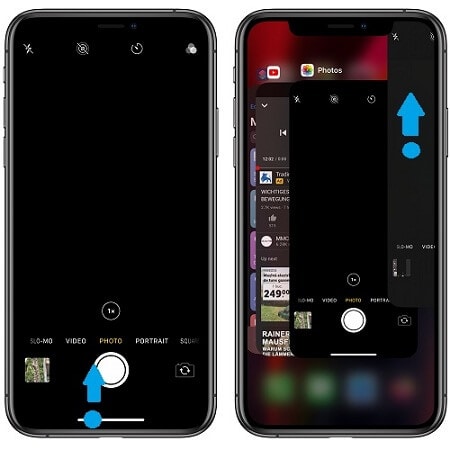
الحل 4: أعد تشغيل iPhone الخاص بك:
الحل التالي الذي يمكنك اعتماده لإصلاح مشكلة ضبابية كاميرا iPhone هو إعادة تشغيل جهازك. هذا لأنه في بعض الأحيان يتم تعطل أي من تطبيقات iPhone الخاصة بك فجأة ، مما يؤثر بشكل عام على التطبيقات الأخرى في جهازك ، ويمكن أن يكون تطبيق الكاميرا الخاص بك أحد هذه التطبيقات. عند إعادة تشغيل جهازك ، فإنك بالتأكيد تجعله قادرًا بدرجة كافية على حل العديد من مشكلات الجهاز الأخرى ومشكلة ضبابية كاميرا iPhone.
الآن لإعادة تشغيل جهازك ، اتبع الخطوات المحددة:
- أولاً ، إذا كنت تستخدم طراز iPhone 8 أو أي طراز سابق ، فيمكنك الضغط لفترة طويلة على زر الطاقة حتى وما لم تشاهد ‘الانزلاق إلى إيقاف تشغيل الشاشة’. بعد ذلك ، مرر الزر إلى الجانب الأيمن ، والذي يؤدي في النهاية إلى إيقاف تشغيل جهازك ، وإعادة تشغيله مرة أخرى.
- إذا كنت تستخدم iPhone X أو أي من الإصدارات الأحدث ، فيمكنك هنا الضغط مطولاً على الزر الجانبي مع أحد أزرار الصوت حتى ترى شريط التمرير على شاشتك وما لم تشاهده. ثم اسحب شريط التمرير باتجاه اليمين والذي سيؤدي في النهاية إلى إيقاف تشغيل جهازك وإعادة تشغيله من تلقاء نفسه.
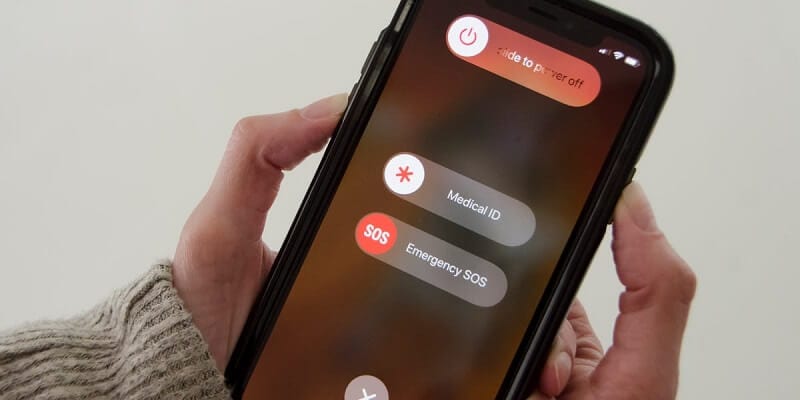
الحل 5: إعادة تعيين كل شيء:
في بعض الأحيان ، لا يتم تكوين إعدادات جهاز iPhone الخاص بك بدقة ، مما يؤدي إلى حدوث تعارضات في عمل جهازك. لذلك ، قد يكون هذا هو نفس السبب الذي من أجله تلتقط كاميرا iPhone صورًا ضبابية.
باستخدام هذا ، يمكنك افتراض أن بعض إعدادات جهازك المخصصة قد أثرت سلبًا على بعض التطبيقات ، وأن تطبيق كاميرا iPhone الخاص بك هو أحد هذه التطبيقات. الآن لتصحيح هذا الأمر ، يمكنك إعادة تعيين جميع إعدادات جهاز iPhone الخاص بك باتباع الخطوات المحددة:
- أولاً ، انتقل إلى ‘الشاشة الرئيسية’.
- هنا اختر ‘الإعدادات’.
- ثم اختر ‘عام’.
- انتقل الآن لأسفل لعرض الخيارات وانقر فوق الزر ‘إعادة تعيين’.
- ثم حدد خيار ‘إعادة تعيين كل الإعدادات’.
- بعد ذلك ، سيطلب منك جهازك إدخال رمز المرور.
- ثم اضغط على ‘متابعة’.
- وأخيرًا ، قم بتأكيد الإعداد الخاص بك.
عندما تؤكد إعادة تعيين جميع الإعدادات على جهازك ، فسيؤدي ذلك في النهاية إلى محو جميع الإعدادات المخصصة السابقة على جهاز iPhone الخاص بك. لذلك ، بعد الانتهاء من عملية إعادة تعيين جميع الإعدادات ، سترى جميع الإعدادات الافتراضية على جهاز iPhone الخاص بك. هذا يعني بالتأكيد أنك ستحصل فقط على تلك الوظائف والميزات ممكّنة على أجهزتك والتي يتم توفيرها افتراضيًا بواسطة البرامج الثابتة لنظام التشغيل iOS.
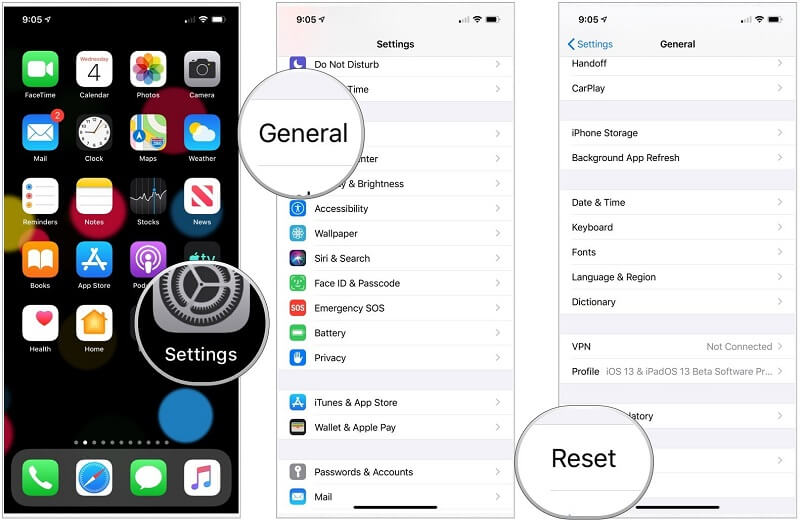
الحل 6: إصلاح مشكلة النظام دون فقدان البيانات (DrFoneTool – إصلاح النظام):

DrFoneTool – إصلاح النظام
إصلاح iPhone عالق على شعار Apple دون فقد البيانات.
- فقط قم بإصلاح نظام iOS الخاص بك إلى الوضع الطبيعي ، ولا تفقد البيانات على الإطلاق.
- إصلاح مشكلات نظام iOS المختلفة عالق في وضع الاسترداد, شعار أبل أبيض, شاشة سوداء، التكرار عند البداية ، إلخ.
- يعمل على إصلاح أخطاء iPhone الأخرى وأخطاء iTunes ، مثل خطأ iTunes 4013, خطأ 14, خطأ iTunes 27,خطأ iTunes 9، وأكثر من ذلك.
- يعمل مع جميع موديلات iPhone (بما في ذلك iPhone 13) و iPad و iPod touch.
- متوافق تمامًا مع أحدث إصدار من iOS.

حتى بعد استخدام جميع الطرق المحددة ، إذا كنت لا تزال غير قادر على إصلاح مشكلة ضبابية كاميرا iPhone ، فيمكنك اعتماد برنامج تابع لجهة خارجية يُعرف باسم “ DrFoneTool – System Repair ”
في هذا الحل ، ستتمكن من استخدام وضعي استرداد نظام iOS المختلفين لإصلاح مشكلتك بشكل أكثر ملاءمة وكفاءة. باستخدام الوضع القياسي ، يمكنك إصلاح أكثر مشكلات النظام شيوعًا دون فقد بياناتك. وإذا كانت مشكلة النظام لديك مستعصية ، فيجب عليك استخدام الوضع المتقدم ، ولكن هذا قد يمحو البيانات الموجودة على جهازك.
الآن لاستخدام DrFoneTool في الوضع القياسي ، عليك اتباع الخطوات الثلاث:
الخطوة الأولى – قم بتوصيل هاتفك
أولاً ، تحتاج إلى تشغيل تطبيق DrFoneTool على جهاز الكمبيوتر الخاص بك ثم توصيل جهاز iPhone بجهاز الكمبيوتر الخاص بك.

الخطوة الثانية – تنزيل برنامج iPhone الثابت
أنت الآن بحاجة إلى الضغط على زر ‘ابدأ’ لتنزيل برنامج iPhone الثابت بشكل صحيح.

الخطوة الثالثة – أصلح مشكلتك

الخلاصة:
لقد قدمنا هنا الحلول المختلفة لإصلاح مشكلة ضبابية كاميرا iPhone الخاصة بك. لذلك ، نأمل أن تكون كاميرا iPhone الخاصة بك قد تم إصلاحها الآن وأن تكون قادرًا على التقاط صور مذهلة بكاميرا iPhone مرة أخرى. إذا وجدت أن الحلول التي قدمناها لك في هذه المقالة فعالة بدرجة كافية ، فيمكنك أيضًا توجيه أصدقائك وعائلتك بهذه الحلول النهائية وإصلاح مشكلات أجهزة iPhone الخاصة بهم.
أحدث المقالات

